现在大家都会在网络上汲取相关知识内容,比如右下角弹窗广告_右下角弹窗广告怎么彻底删除,为了更好的解答大家的问题,小编也是翻阅整理了相应内容,下面就一起来看一下吧!

右下角弹窗广告怎么彻底删除?
电脑右下角弹窗广告彻底关闭的方法如下:
电脑:联想电脑天逸510S。
1、首先,使用键盘组合键“Win+R”打开运行窗口。
2、打开后,在输入框中输入命令“msconfig"”,回车确定打开。
3、进入后找到“有选择的启动”下方的“加载启动项”,取消勾选。
4、切换上方选项到“服务”选项。
5、找到弹出广告的对应服务项,将其全部禁用即可恢复。
右下角弹窗广告来源查看教程:
1、首先打开visual studio,点击顶部“工具”
2、打开下拉菜单的“spy++”
3、打开后,进入“搜索”现在“查找窗口”
4、然后会弹出图示对话框,鼠标按住图示位置的图标。
5、当弹窗出现的时候,将上面的图标拖到广告位置并点击“确定”
6、我们右键检测到的弹窗,打开“属性”
7、然后在“进程”可以看到进程id,将它转换成十进制。
8、随后右键任务栏空白处,打开“任务管理器”
9、再进入“详细信息”就能看到进程PID了,将它和刚刚转化的代码做对比就能找到弹窗广告来源了。
以上就是全部内容,更多精彩请继续关注小编。
关键词: 右下角弹窗广告怎么彻底删除 右下角弹窗广告来源查看教程 右下角弹窗广告来源怎么设置 右下角弹窗广告 电脑右下角弹窗广告彻底关闭的方法 右下角弹窗广告去除拦截方法

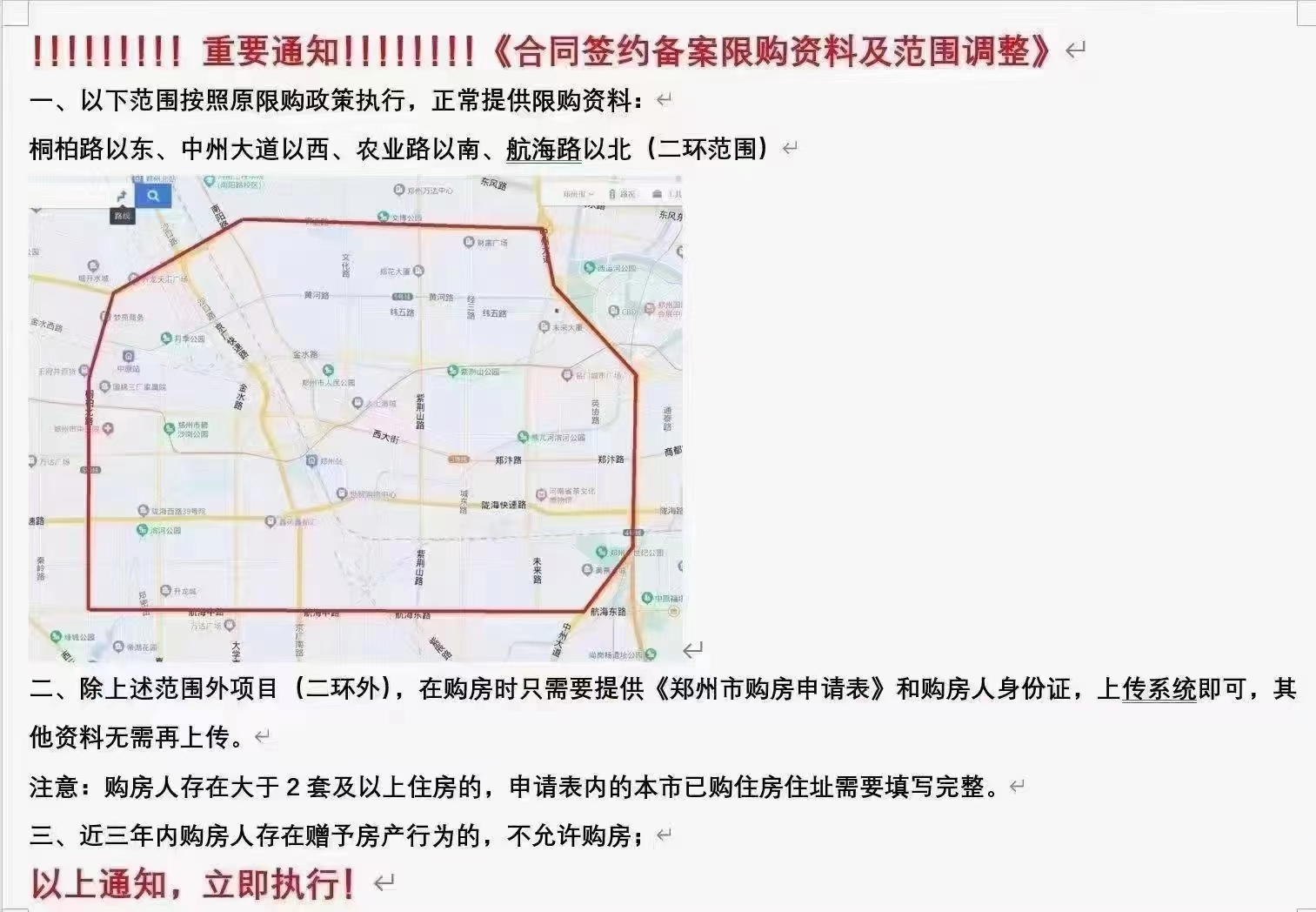


















 营业执照公示信息
营业执照公示信息